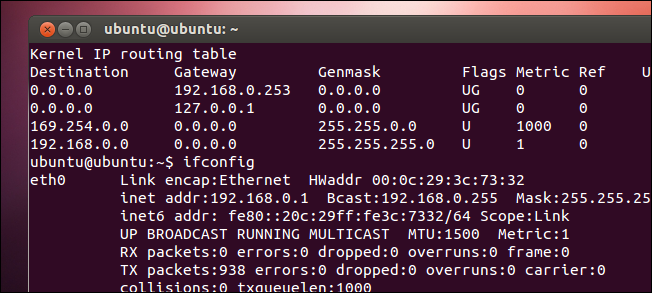
Es fácil cambiar su dirección IP usando una interfaz gráfica, pero ¿sabía que Linux también le permite cambiar la dirección IP de su tarjeta de red usando un comando simple desde la línea de comandos?
Este truco debería funcionar en todas las distribuciones de Linux basadas en Debian, incluido Ubuntu. Para comenzar, escriba ifconfigen el indicador de la terminal y luego presione Enter. Este comando enumera todas las interfaces de red en el sistema, así que tome nota del nombre de la interfaz para la que desea cambiar la dirección IP.
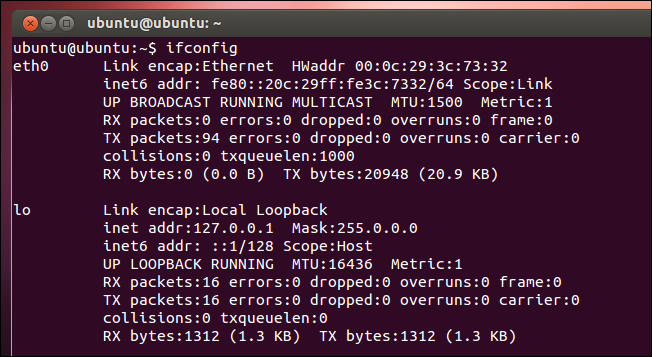
Para cambiar la configuración, también usa el comando ifconfig, esta vez con algunos parámetros adicionales. El siguiente comando cambia la interfaz de red denominada «eth0» para usar la dirección IP 102.168.0.1 y asigna la máscara de subred 255.255.255.0:
sudo ifconfig eth0 192.168.0.1 máscara de red 255.255.255.0

Por supuesto, puede sustituir los valores que desee. Si ejecuta ifconfig nuevamente, verá que su interfaz ahora ha adoptado la nueva configuración que le asignó.
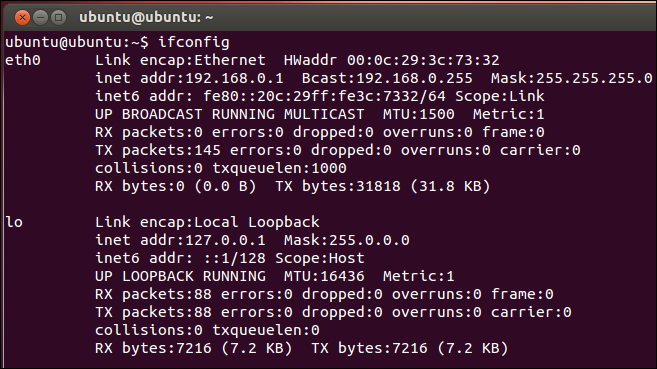
Si también necesita cambiar la puerta de enlace predeterminada que utiliza la interfaz de red, puede utilizar el comando route. El siguiente comando, por ejemplo, establece la puerta de enlace predeterminada para la interfaz «eth0» en 192.168.0.253:
sudo route agregar predeterminado gw 192.168.0.253 eth0

Para ver su nueva configuración, deberá mostrar la tabla de enrutamiento. Escriba el siguiente comando en el símbolo del sistema y luego presione Enter:
ruta -n
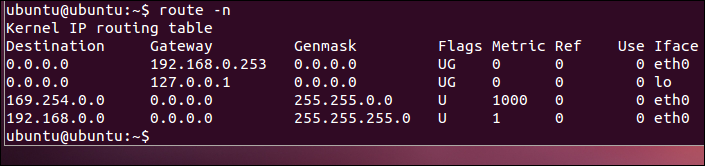
Eso es todo lo que hay que hacer para cambiar su dirección IP desde el terminal. Si está interesado en otras excelentes herramientas de red que puede utilizar en la terminal, asegúrese de consultar nuestra guía sobre el tema.

